硬件技巧
2014-11-12
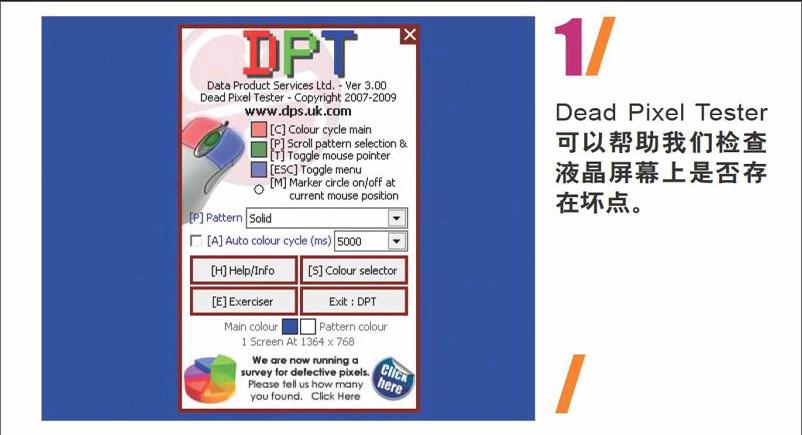
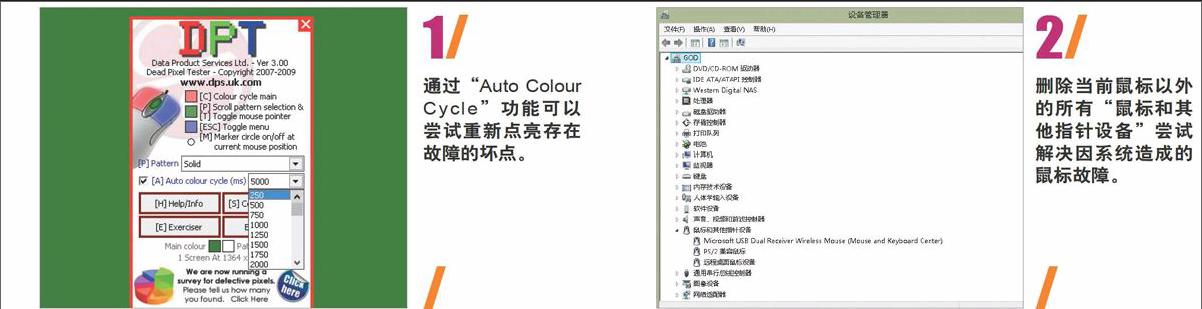
1/液晶屏幕/
测试和修复屏幕上的坏点
大部分厂商承诺液晶屏幕的坏点超过指定的数量即可更换,因而,在购买新的液晶显示器或者笔记本电脑时,我们需要仔细地检测屏幕的坏点,以便在必要时更换新的设备。此外,虽然大部分坏点是无法修复的,但是仍然有部分是可以修复的,因而,无论新老设备,如果屏幕出现坏点,在厂商不会为我们更换的情况下,我们可以尝试对其进行修复。而无论是检测还是尝试修复坏点,都可以使用免费的坏点测试工具Dead Pixel Tester(www.dataproductservices.com)。
要检测屏幕上的坏点,首先要仔细地对屏幕进行清理,确保屏幕不会留下任何灰尘和痕迹,并将屏幕的显示分辨率设置为显示器的最佳分辨率,如1680×1050分辨率,必须确保当前系统的显示分辨率为1680×1050。接下来,运行下载的Dead Pixel Tester,该软件无需安装,双击运行即可进入检测界面。首先,熟悉一下软件的操作方式,通过鼠标右键可以隐藏软件的主界面,以避免其影响我们检查坏点,鼠标左键可以切换屏幕显示的颜色,以便我们通过黑、白、蓝、红、绿等不同颜色的屏幕检查不同像素的坏点,每一次切换颜色,我们都需要仔细地检查屏幕是否存在坏点。如果发现可疑的点,则将鼠标指向该点并按[M]键标记该可疑点,然后我们可以在不同颜色的屏幕下反复进行检查,并注意标记的可疑点是否移动,如果它不移动,那么很可能就是一个坏点,如果它动那么就应该是其他原因导致的问题。
如果发现坏点,则可以在“Pattern”下拉菜单中选择“Solid”,然后选中“Auto Colour Cycle”,并设置时间间隔为“250ms”,让软件自动运行一个或两个小时。尝试是否能够通过频繁的切换,刺激存在缺陷的像素点,将其重新点亮。如果坏点仍然没有反应,接下来,我们还可以使用擦拭屏幕用的微纤维布,尝试略用一点力从左至右、从上至下地擦拭坏点,重复此过程多次。如果同样不起作用,那么该像素应该是无法修复的真正坏点。
2/鼠标/
解决鼠标自行移动的故障
鼠标神奇地自行移动起来了。产生类似问题的可能性很多,我们可以尝试通过以下的方法解决这一问题。首先,可以尝试将鼠标拔下来,换一个USB端口,很多时候问题就这样解决了。其次,确保只有一个鼠标连接到电脑上,并且已经安装了最新的驱动程序。必要时可以将鼠标拔下来,尝试通过清洁鼠标来解决问题。除此之外,类似的问题也可能来自系统,打开“控制面板|硬件和声音”,选择“设备管理器”,在“鼠标和其他指针设备”类别下删除当前鼠标以外的其他设备。endprint
